Elementor Cloud เป็นโซลูชันแบบครบวงจรที่ช่วยให้ชีวิตของผู้ใช้ WordPress ทุกคนง่ายขึ้น ด้วยบริการดังกล่าว คุณสามารถสร้างเว็บไซต์ WordPress แบบมืออาชีพได้ในเวลาไม่นานโดยเพียงแค่มุ่งเน้นไปที่การออกแบบเว็บไซต์ของคุณ
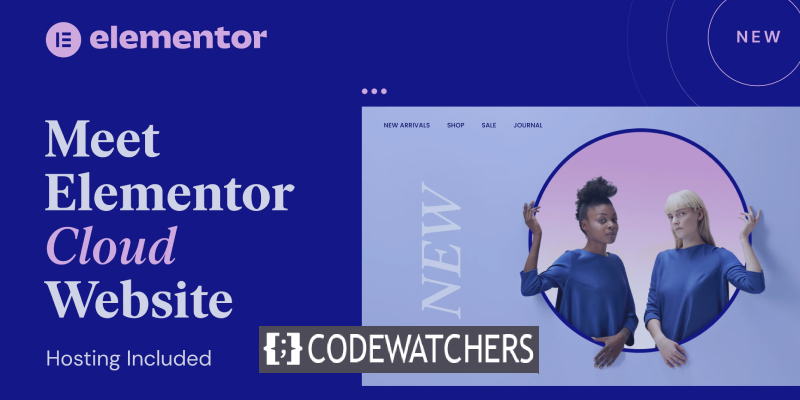
ในคู่มือนี้ เราจะมีการแนะนำแดชบอร์ด Elementor Cloud และครอบคลุมพื้นฐานในการจัดการการติดตั้งของคุณ
ทำไมคุณควรใช้ Elementor Cloud
Elementor Cloud เป็นบริการโฮสติ้งที่ขจัดอุปสรรคทั้งหมดที่ต้องเผชิญขณะเริ่มเว็บไซต์ WordPress:
- จัดซื้อโฮสติ้ง
- การติดตั้ง WordPress
- การซื้อและติดตั้งธีมและปลั๊กอิน WordPress
- การจัดการกับ .htaccess file
- กังวลเกี่ยวกับเวอร์ชัน php ที่เข้ากันได้
แต่ทุกอย่างกลับเข้ากันได้อย่างลงตัวเพื่อทำให้ชีวิตของคุณง่ายขึ้น (โฮสติ้ง ปลั๊กอิน และธีม) เราได้กล่าวถึงบทความภาพรวมที่อธิบายได้ดียิ่งขึ้นว่า Elementor Cloud คืออะไร หากคุณสนใจคุณควรจะดู
สร้างเว็บไซต์ที่น่าทึ่ง
ด้วย Elementor ตัวสร้างหน้าฟรีที่ดีที่สุด
เริ่มเลยสถานที่ซื้อ Elementor Cloud?
Elementor Cloud เป็นบริการที่ให้บริการโดย Elementor เท่านั้น คุณสามารถรับ เว็บไซต์ Cloud ได้จากแพลตฟอร์มของพวกเขา
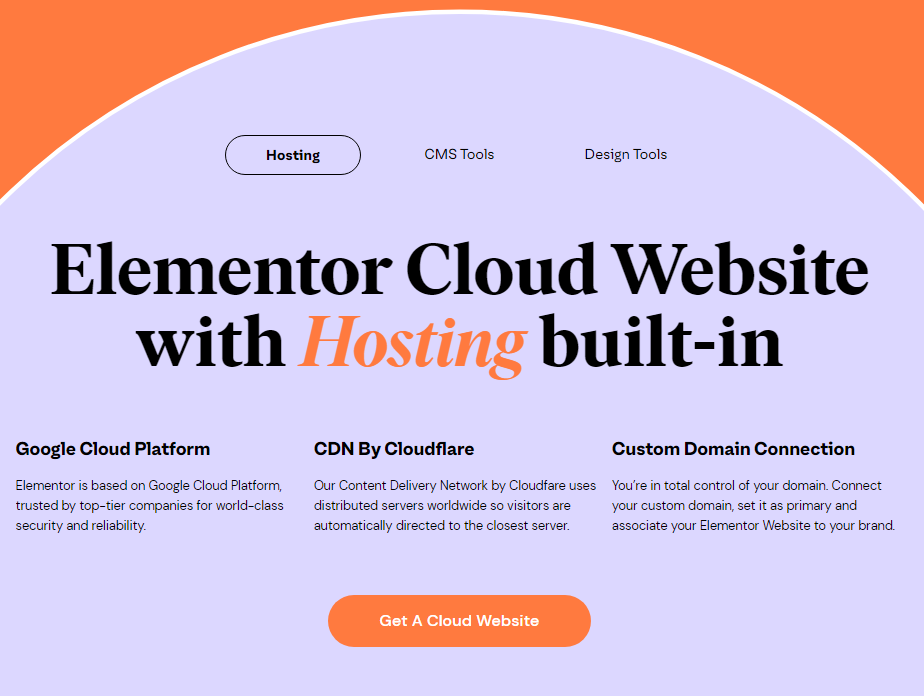
ทุกอย่างสามารถเข้าถึงได้ในราคา 99 ดอลลาร์ต่อปี ซึ่งรวมถึง: CDN, SSL, Elementor, Elementor Pro และ WordPress ที่ติดตั้งไว้ล่วงหน้า
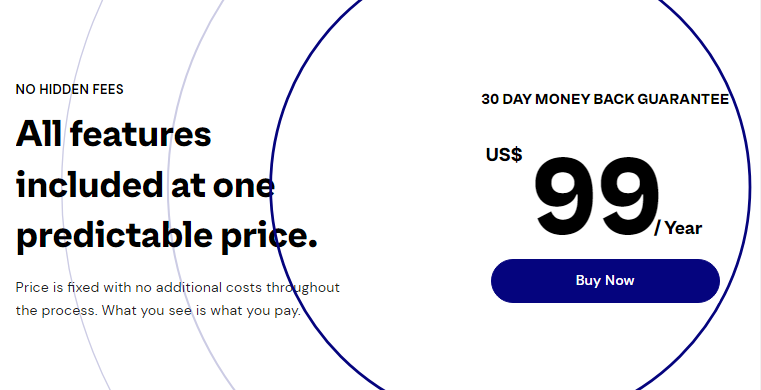
หลังจากซื้อบริการแล้ว เราก็พร้อมที่จะเริ่มสร้างเว็บไซต์ของเรา
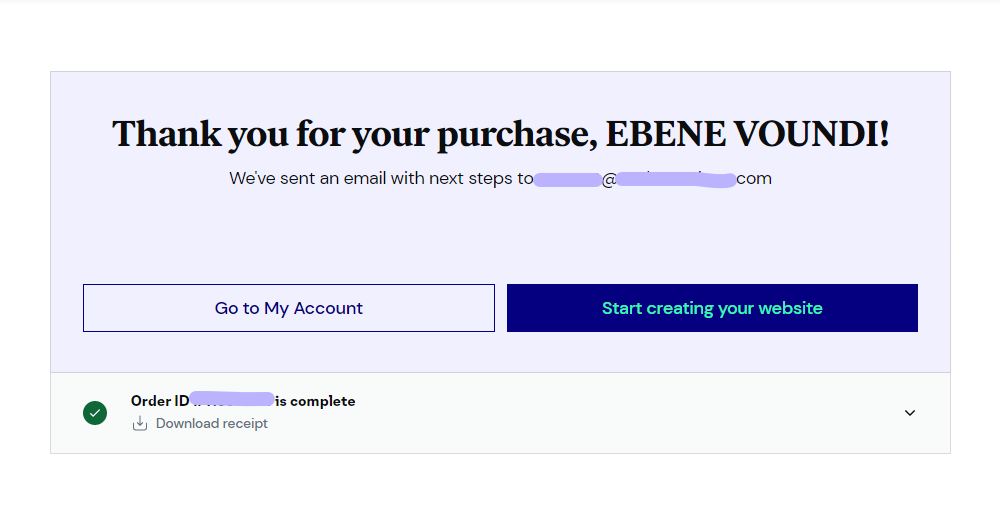
วิธีสร้างเว็บไซต์บน Elementor Cloud?
เมื่อคุณเข้าถึงแดชบอร์ดของคุณเป็นครั้งแรก คุณจะเข้าสู่วิซาร์ดที่จะช่วยคุณในการตั้งค่าเว็บไซต์ของคุณ ขั้นแรก คุณจะถูกขอให้ระบุชื่อเว็บไซต์ของคุณ
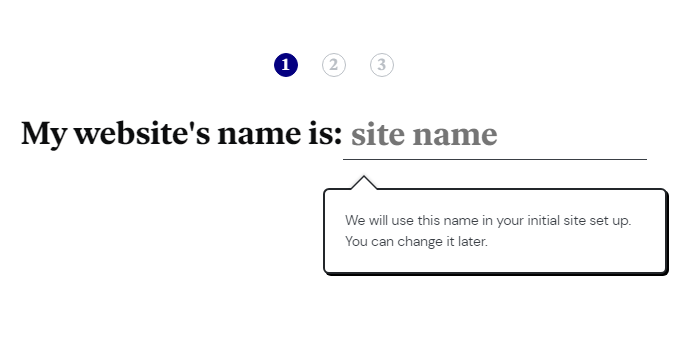
ต่อไป คุณจะได้รับโดเมนฟรีตามชื่อเว็บไซต์ที่คุณสามารถเริ่มใช้งานได้ โปรดทราบว่าหากคุณยังมีโดเมนที่กำหนดเอง คุณก็สามารถใช้โดเมนนั้นได้เช่นกัน
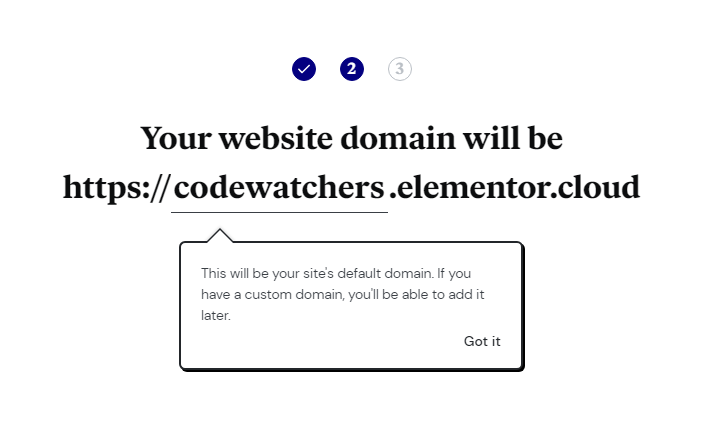
หากทั้งหมดนี้ดีสำหรับคุณ ให้คลิกที่ปุ่ม " สร้างเว็บไซต์ " กระบวนการอาจใช้เวลาประมาณ 1 นาทีจึงจะเสร็จสมบูรณ์ (พร้อมการตั้งค่าทุกอย่าง)
วิธีเข้าถึงแดชบอร์ดของคุณ
เมื่อคุณสร้างเว็บไซต์ของคุณแล้ว คุณจะเห็นเว็บไซต์พร้อมใช้งานบนแผงควบคุมของเว็บไซต์ของคุณ จากที่นั่น คุณเพียงแค่วางเมาส์เหนือเว็บไซต์ของคุณแล้วคลิก " เปิดแดชบอร์ด WP "
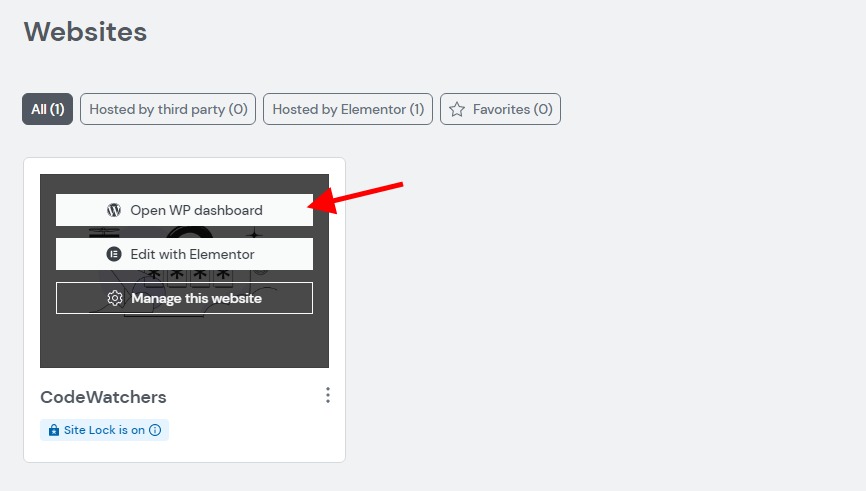
โปรดทราบว่าโดยค่าเริ่มต้น เว็บไซต์ของคุณจะถูกล็อค ซึ่งหมายความว่าผู้คนและเครื่องมือค้นหาจะไม่สามารถมองเห็นได้
จากแดชบอร์ดของคุณ คุณสามารถดูแดชบอร์ด WordPress แบบดั้งเดิม แต่มีแผงต้อนรับของ Elementor ที่ช่วยให้คุณเริ่มต้นได้
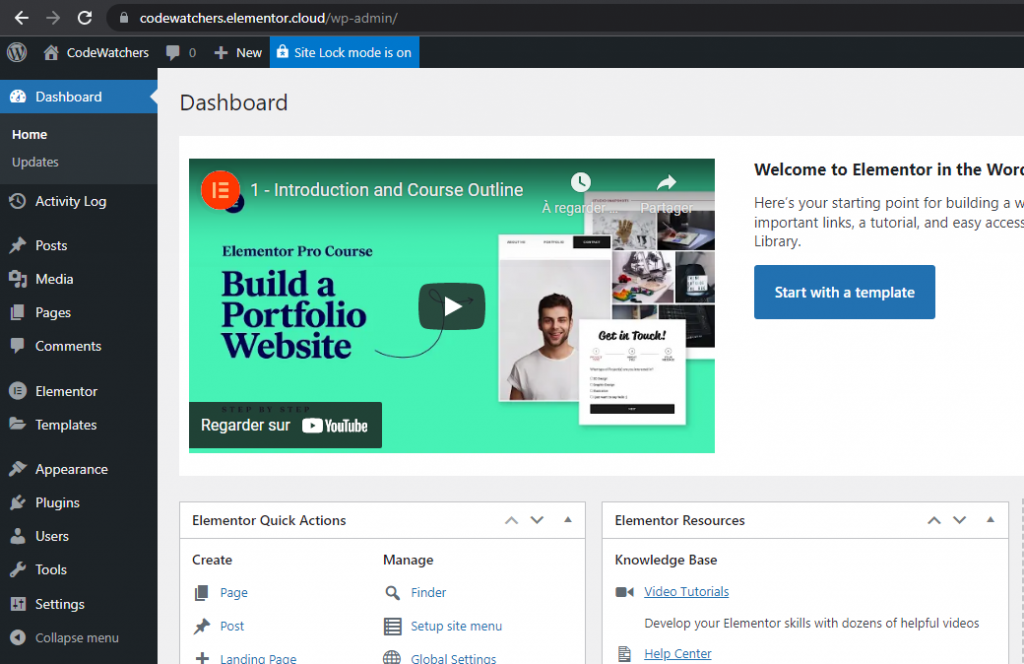
ปลั๊กอินที่เปิดใช้งานโดยค่าเริ่มต้น
ตามที่สัญญาไว้ Elementor Cloud มาพร้อมกับ Elementor, Elementor Pro และ Activity Log ซึ่งปลั๊กอินช่วยติดตามทุกกิจกรรมบนเว็บไซต์ใหม่ของคุณ
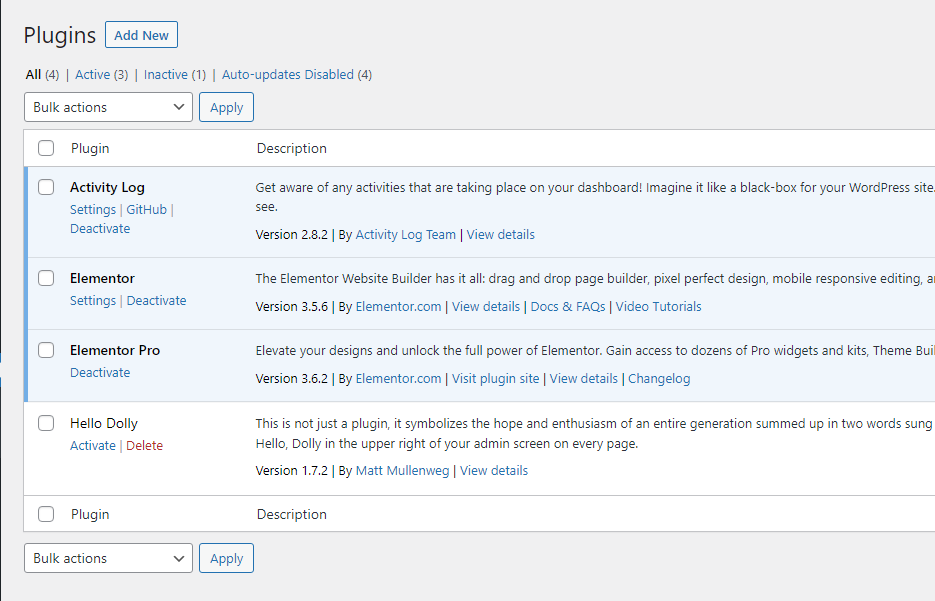
การเพิ่มปลั๊กอินใหม่
เมื่อมีการประกาศ Elementor Cloud ปลั๊กอินบางตัวถูกระบุว่าเข้ากันได้ แต่จากสิ่งที่เราเห็น คุณสามารถติดตั้ง ปลั๊กอิน WordPress ที่ถูกต้องทั้งหมดที่มีอยู่ใน WordPress.org ได้
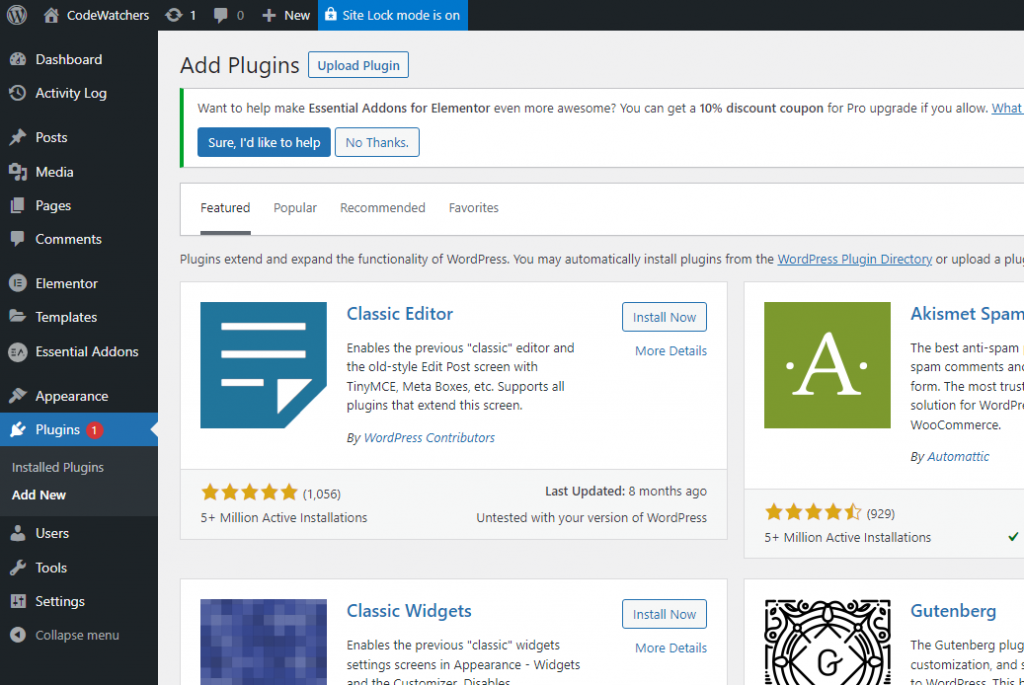
เรากล่าวว่า " ปลั๊กอิน WordPress ที่ถูกต้อง " โดยเจตนา เนื่องจากปลั๊กอินบางตัวถูกทำเครื่องหมายอย่างชัดเจนว่าเข้ากันไม่ได้ ตัวอย่างเช่น ฉันเดาว่าคุณคงไม่กล้าติดตั้ง Beaver Builder (ทำไมคุณถึงทำบน Elementor Cloud)?
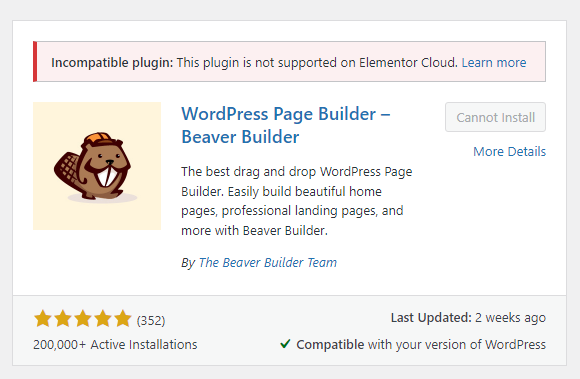
ดูเหมือนว่ามีปุ่มอัปโหลดที่เราสามารถติดตั้งปลั๊กอินแบบกำหนดเองของเราได้ ฉันเชื่อว่าหนึ่งในข้อเสียของ Elementor Cloud แต่ถ้าเปิดใช้งานก็ถือว่าดี แต่ระวัง คุณควรดำเนินการอย่างมีความรับผิดชอบ เนื่องจาก ปลั๊กอินที่กำหนดเองของคุณอาจทำให้เว็บไซต์ของคุณ เสียหายโดยสิ้นเชิง
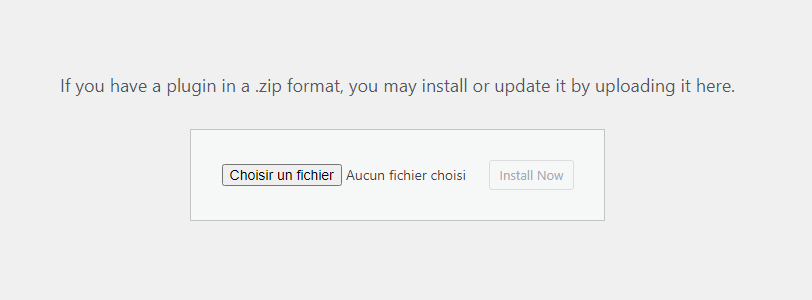
คุณลักษณะภายในของ WordPress
คุณลักษณะบางอย่างของ WordPress ถูกปิดใช้งานโดยเจตนา เนื่องจากมีความละเอียดอ่อนเกินไปหรือเข้ากันไม่ได้กับ Elementor Cloud (เช่น การแก้ไขปลั๊กอิน) แต่อย่างอื่น คุณมีเว็บไซต์ WordPress ที่สมบูรณ์พร้อมโพสต์ วิดเจ็ต แต่เปิดใช้งาน Elementor และ Elementor Pro เพิ่มเติม
วิธีเพิ่มโดเมนที่กำหนดเองบน Elementor Cloud
ดังนั้นคุณจึงไม่โอเคกับ xyz.elementor.cloud domain? โชคดีที่คุณสามารถเปลี่ยนได้ กลับไปที่ my.elementor.com กัน วางเมาส์เหนือเว็บไซต์ของคุณแล้วคลิก " จัดการเว็บไซต์นี้ "
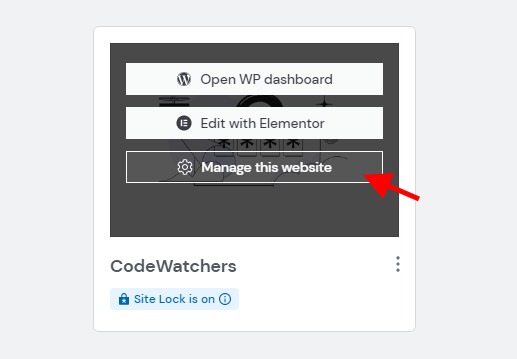
จากตรงนั้น คุณจะเห็นส่วน "เผยแพร่เว็บไซต์" ส่วนนั้นรวมถึงการตั้งค่า DNS สำหรับเว็บไซต์ของคุณ
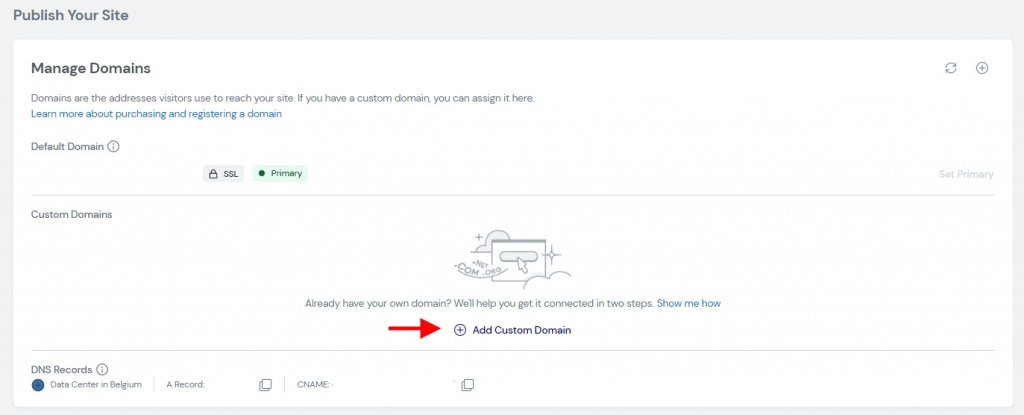
สิ่งแรกคือการแก้ไขการตั้งค่า DNS บนผู้ให้บริการโดเมนของคุณ
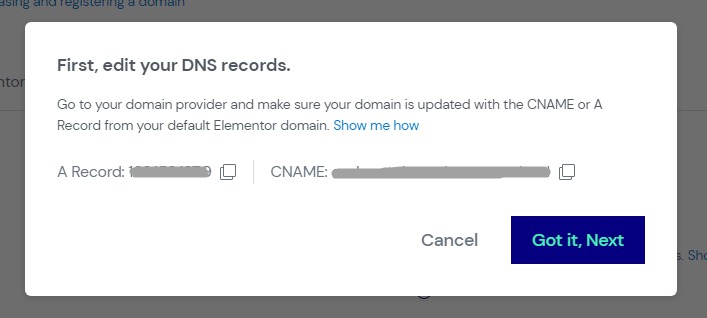
เพียงตรวจสอบให้แน่ใจว่าได้ระบุเป้าหมายตามที่กล่าวไว้ข้างต้นว่าเป็น CNAME
หลังจากนั้น ระบบจะขอให้คุณระบุชื่อโดเมนจริงของคุณ เราตัดสินใจที่จะไม่สร้างโดเมนย่อยที่ขึ้นต้นด้วย " www "
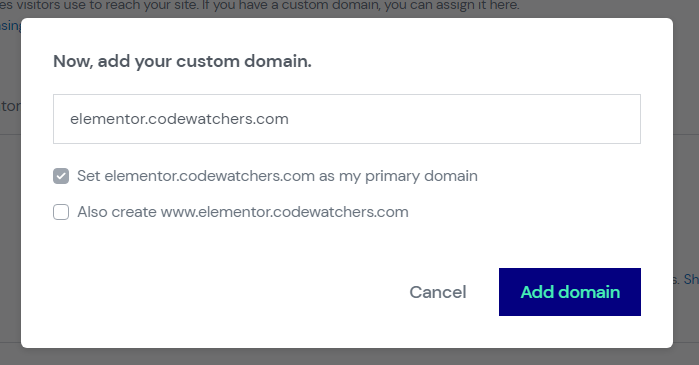
การเผยแพร่อาจใช้เวลา 48 ชั่วโมง เมื่อคุณกำหนดค่าเสร็จแล้ว
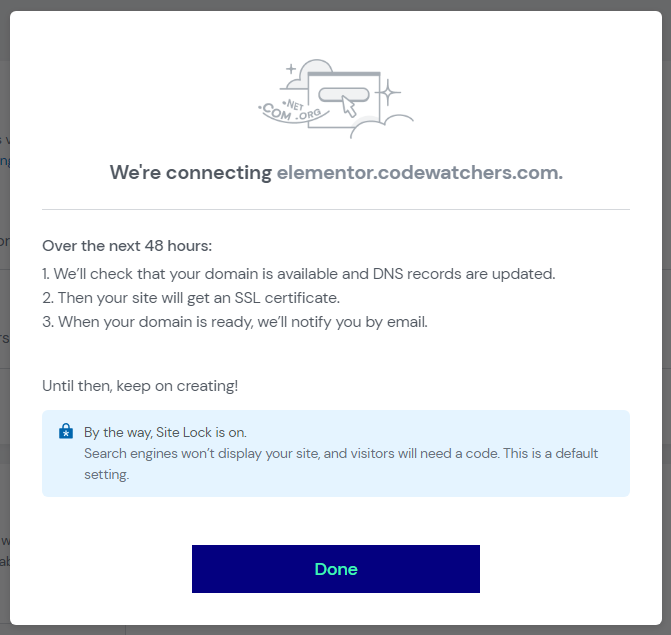
โปรดทราบว่าหากคุณใช้ Cloudflare เพื่อจัดการโดเมนของคุณ คุณอาจไม่สามารถเพิ่มโดเมนที่กำหนดเองบน Elementor Cloud เพียงเพราะ Elementor Cloud ใช้ Cloudflare อยู่แล้ว และคุณไม่สามารถใช้ CNAME จากผู้ใช้อื่นบน Cloudflare
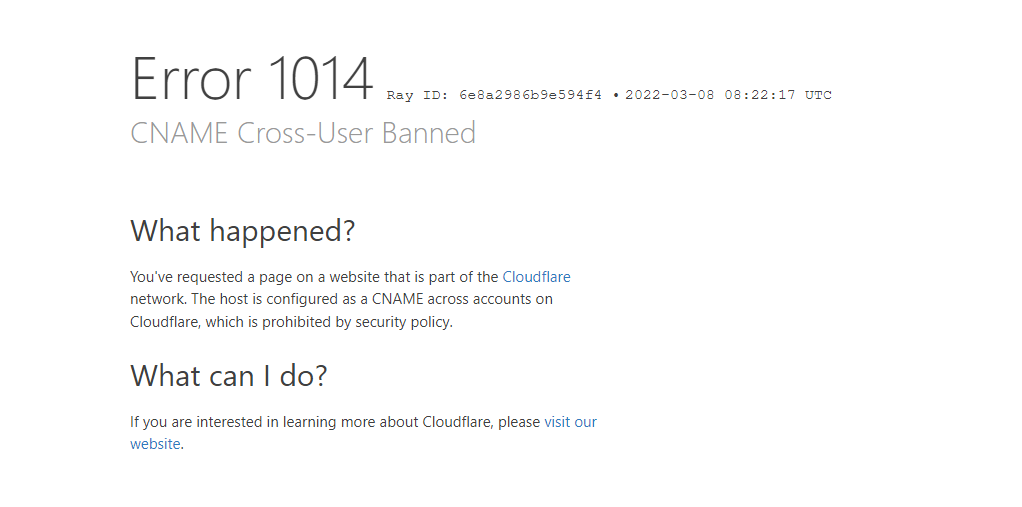
วิธีจัดการการล็อกไซต์บน Elementor Cloud
คุณลักษณะการล็อกไซต์ช่วยให้คุณซ่อนเว็บไซต์ของคุณจากการสอดรู้สอดเห็น เพื่อให้คุณสามารถสร้างเว็บไซต์ของคุณอย่างสงบและไม่ถูกลงโทษจาก Google หรือถูกขโมยความคิดของคุณ แต่เว็บไซต์ของคุณยังคงใช้งานได้สำหรับคุณหรือผู้ที่มี พิ นลับ
เราจะยังอยู่ใน " จัดการเว็บไซต์นี้ " บนเว็บไซต์ Elementor Cloud ถัดจากส่วน " เผยแพร่เว็บไซต์ " คุณจะเห็นส่วน " ล็อกเว็บไซต์ "

เมื่อเว็บไซต์ของคุณถูกเข้าถึงจากที่สาธารณะ พวกเขาจะถูกขอให้ระบุรหัสลับ
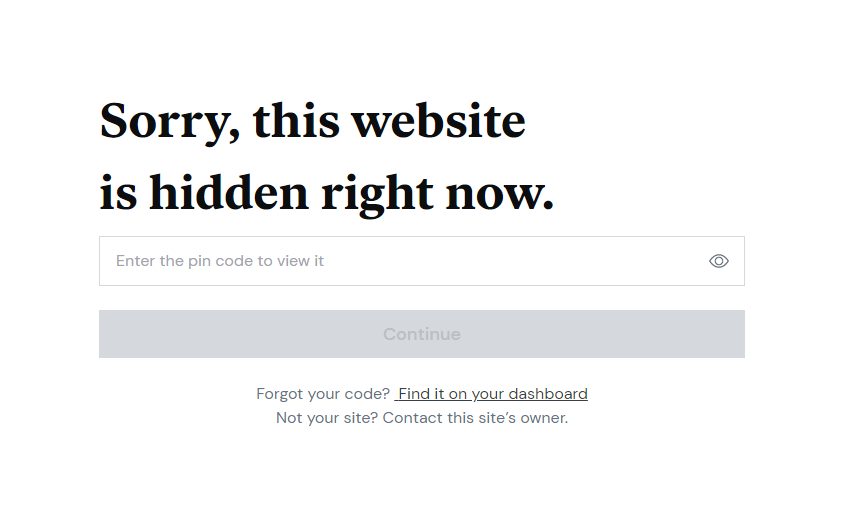
วิธีจัดการการสำรองข้อมูลบน Elementor Cloud
หนึ่งในคุณสมบัติที่ได้รับความนิยมมากที่สุดของ Elementor Cloud คือความสามารถในการสำรองข้อมูลอัตโนมัติ สิ่งนี้มีประโยชน์จริง ๆ หากหลังจากติดตั้งปลั๊กอินแบบกำหนดเองแล้วเว็บไซต์ของคุณเสีย แต่ยังเพื่อกู้คืนสถานะที่ต้องการ
เรายังคงอยู่ในเมนู " จัดการเว็บไซต์นี้ " และไปที่ส่วน " การสำรองข้อมูล " จากที่นั่น :
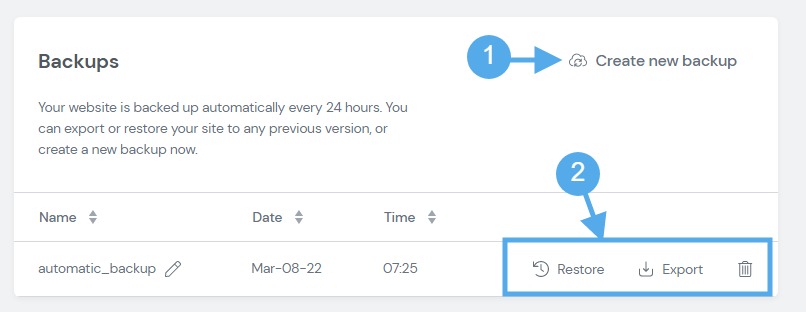
- คุณสามารถสร้างข้อมูลสำรองของคุณเองได้
- จัดการข้อมูลสำรองที่มีอยู่
ขออภัย คุณไม่สามารถควบคุมเมื่อทำการอัปเดตอัตโนมัติได้ (เว้นแต่ฉันจะพลาดการตั้งค่า)
Elementor Cloud Security
มาดูรายละเอียดเพิ่มเติมเกี่ยวกับ Elementor Cloud Security ก่อนอื่น เราต้องเตือนคุณว่าเว็บไซต์ของคุณโฮสต์บน Google Cloud Platform ซึ่งหมายความว่าคุณได้รับมาจากการรักษาความปลอดภัยระดับบนสุดที่พวกเขาใช้กับแพลตฟอร์มของพวกเขา
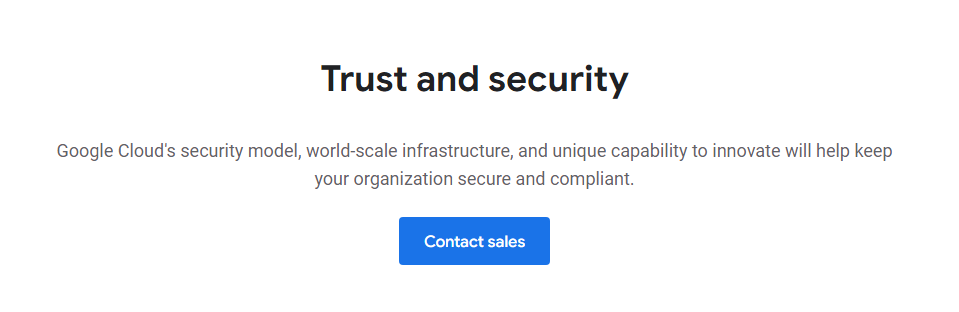
นอกจากนี้ โดเมนของคุณได้รับการปกป้องโดย Cloudflare ซึ่งแตกต่างจากคุณลักษณะ CDN พวกเขายังเสนอตัวกรองสแปมและป้องกัน การโจมตี DDOS บนเว็บไซต์ของคุณ
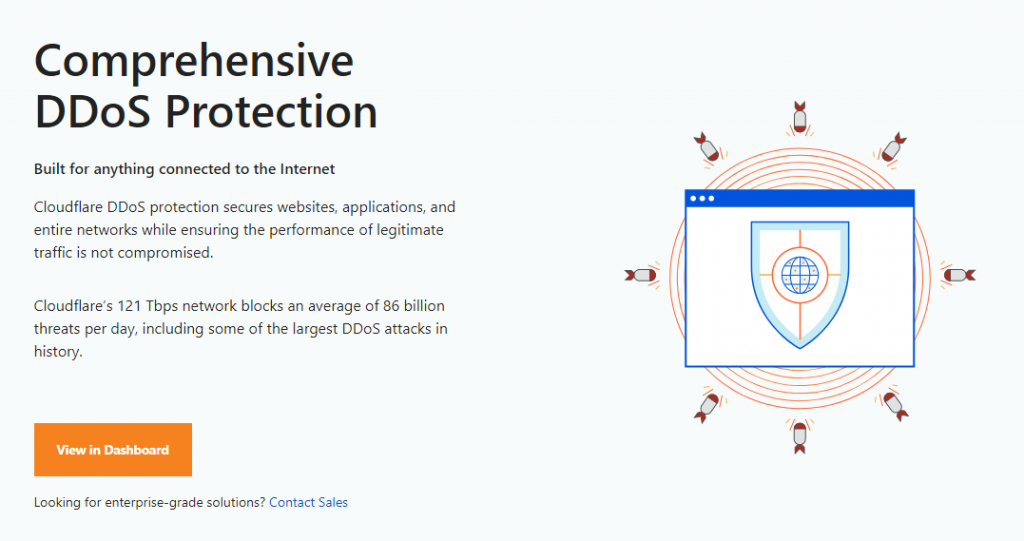
จากส่วนท้ายของ WordPress คุณมีบันทึกกิจกรรมที่ช่วยให้ทราบว่าใครทำอะไร เมื่อใด และคุณมีตัวจัดการความพยายามในการเข้าสู่ระบบ
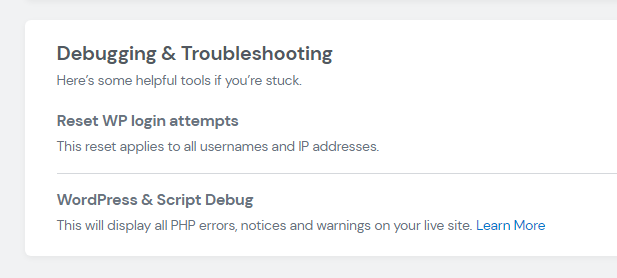
คำถามที่พบบ่อยเกี่ยวกับ Elementor Cloud
ลองตอบคำถามที่คุณอาจถามตัวเองเกี่ยวกับบริการ Elementor Cloud
Elementor Cloud เสนอเว็บไซต์ไม่ จำกัด?
น่าเสียดายที่ไม่มี $ 99 ที่จ่ายสำหรับการสมัครสมาชิก Elementor Cloud ให้สิทธิ์คุณในการติดตั้ง WordPress 1 ครั้งด้วย Elementor Pro และ Elementor สำหรับการติดตั้งครั้งต่อๆ ไป คุณจะต้องจ่าย $99 สำหรับการติดตั้งแต่ละครั้ง
ฉันสามารถใช้สิทธิ์ใช้งาน Elementor Pro จาก Elementor Cloud?
น่าเสียดายที่ไม่มี จากสิ่งที่เราเห็นบนเว็บไซต์ Elementor Cloud ไม่มีตำแหน่งที่คุณสามารถดูใบอนุญาตของคุณได้ เราเชื่อว่าสิ่งนี้ไม่น่าจะเป็นไปได้ เมื่อคุณซื้อ Elementor Cloud จะเป็นโซลูชันแบบครบวงจร ไม่อนุญาตให้แยกใบอนุญาต
ฉันสามารถเพิ่มพื้นที่เก็บข้อมูลเริ่มต้น 20Gb ของฉัน? . ได้ไหม
ในขณะนี้ ไม่มีอะไรบนแดชบอร์ด Elementor Cloud ที่อนุญาต อย่างไรก็ตาม เราเชื่อว่าสิ่งนี้น่าจะเป็นไปได้หากคุณติดต่อกับฝ่ายสนับสนุน
ฉันสามารถติดตั้ง WordPress plugin? . ได้ไหม
ใช่และไม่ใช่ ได้ เนื่องจากคุณสามารถติดตั้งปลั๊กอินธีม WordPress ใดก็ได้จาก WordPress.org และแม้แต่อัปโหลดปลั๊กอินของคุณ อย่างไรก็ตาม ปลั๊กอินบางตัว (ส่วนใหญ่เป็นปลั๊กอินของคู่แข่ง) ไม่รองรับอย่างเห็นได้ชัด
ฉันสามารถลงทะเบียนโดเมนแบบกำหนดเองอื่นได้ไหม?
ได้ คุณสามารถเปลี่ยนโดเมนเริ่มต้นเป็นโดเมนใดก็ได้ที่คุณต้องการ นี่คือคำอธิบายข้างต้น
ฉันจะได้รับส่วนลดถ้าฉันมี Elementor Pro?
ไม่เป็นไร พยายามแล้ว ดังที่ได้กล่าวไว้ก่อนหน้านี้ นี่คือโซลูชันแบบครบวงจรที่ไม่สามารถแยกออกได้เพื่อตอบสนองความต้องการของลูกค้าทุกราย หากคุณมี Elementor Pro อยู่แล้ว เราเชื่อว่ามีไว้สำหรับเว็บไซต์ที่มีอยู่ ไม่ควรใช้ Elementor Cloud
ฉันสามารถรับเงินคืนได้ตลอดเวลาโดยใช้ Elementor Cloud?
Elementor เสนอ 30 วันในระหว่างที่สามารถขอคืนเงินได้ (ไม่มีการถามคำถาม) อย่างไรก็ตาม หากคุณต่ออายุการติดตั้งหรืออัปเกรดก็ใช้ไม่ได้




